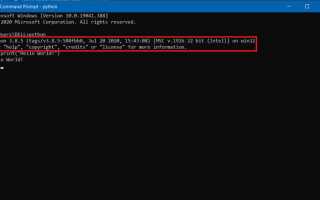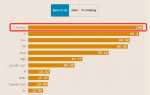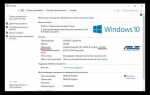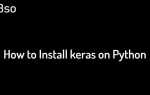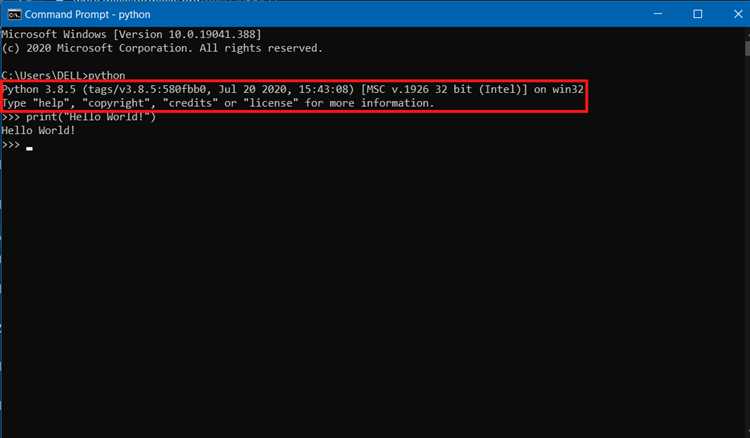
Проверить, установлен ли Python, и определить его точное расположение можно с помощью командной строки. Это особенно полезно при настройке переменных окружения или запуске скриптов из консоли.
Откройте cmd с помощью сочетания клавиш Win + R, введите cmd и нажмите Enter. В появившемся окне введите команду:
where python
Если Python установлен и добавлен в системную переменную PATH, вы увидите путь к исполняемому файлу, например:
C:\Users\ИмяПользователя\AppData\Local\Programs\Python\Python311\python.exe
Если в системе установлено несколько версий, команда where python выведет список всех путей. В этом случае нужно определить, какая из них используется по умолчанию. Для этого выполните команду:
python —version
Чтобы найти путь к Python, даже если он не прописан в PATH, воспользуйтесь командой PowerShell:
Get-Command python | Select-Object Source
Если установлен Python через Microsoft Store, путь может указывать на псевдоним, а не на фактический файл. В таких случаях рекомендуется искать установку вручную в папке:
C:\Users\ИмяПользователя\AppData\Local\Microsoft\WindowsApps
Для более точной информации можно использовать встроенный модуль самого Python. Введите:
python -c «import sys; print(sys.executable)»
Команда вернёт абсолютный путь к исполняемому файлу текущей версии Python.
Как открыть командную строку в Windows
Нажмите Win + R, введите cmd и подтвердите клавишей Enter. Это откроет стандартное окно командной строки.
Если требуется доступ с правами администратора, нажмите Win, введите cmd, затем кликните правой кнопкой мыши по найденному результату и выберите Запуск от имени администратора.
Альтернативный способ: нажмите Win + X и выберите пункт Терминал Windows или Командная строка – зависит от версии системы. В последних сборках Windows 10 и в Windows 11 по умолчанию открывается Windows Terminal, где доступна вкладка Command Prompt.
Команда для определения расположения python.exe
Откройте командную строку и введите:
where python
Для более точного результата можно указать полное имя файла:
where python.exe
Если команда не возвращает путь, Python не добавлен в PATH. В этом случае его можно найти вручную или использовать PowerShell:
Get-Command python
Этот способ также показывает путь до python.exe, включая локальные установки из Windows Store.
Как проверить наличие Python в переменной PATH
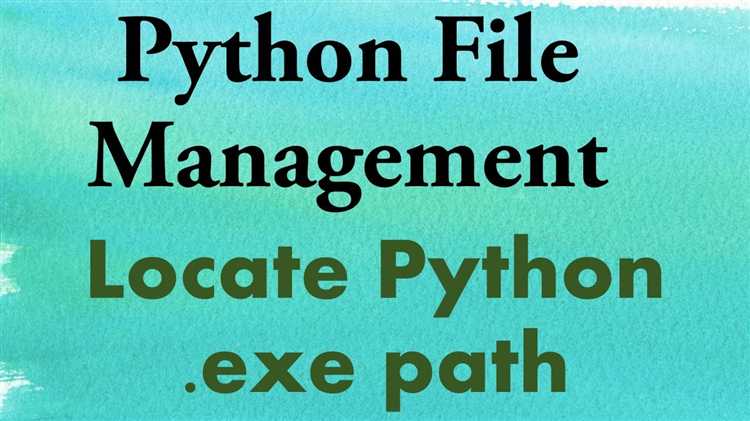
Откройте командную строку и введите команду:
where python
Если переменная PATH содержит путь до исполняемого файла Python, появится полный путь, например:
C:\Users\Имя\AppData\Local\Programs\Python\Python311\python.exe
Если система отвечает сообщением INFO: не удается найти файл или 'python' не является внутренней или внешней командой, Python либо не установлен, либо не добавлен в PATH.
Для ручной проверки текущих значений PATH выполните:
echo %PATH%
Результат – список директорий, разделённых точками с запятой. Убедитесь, что среди них есть путь к папке, содержащей python.exe.
Альтернативная проверка через PowerShell:
Get-Command python
Если Python доступен, будет указан путь до исполняемого файла.
Если в PATH нет нужного пути, его можно добавить вручную:
- Откройте «Системные переменные» через
sysdm.cpl→ «Дополнительно» → «Переменные среды». - Найдите переменную PATH и нажмите «Изменить».
- Добавьте путь к папке, где находится
python.exe, напримерC:\Python311\. - Сохраните изменения и перезапустите терминал.
Использование команды where для поиска Python
Откройте командную строку Windows с правами пользователя. Введите команду:
where python
Система отобразит все пути, по которым найден исполняемый файл python.exe. Если Python установлен корректно и добавлен в переменную среды PATH, команда вернёт полный путь, например:
C:\Users\ИмяПользователя\AppData\Local\Programs\Python\Python311\python.exe
Если установлено несколько версий, отобразятся все соответствия. Чтобы проверить наличие конкретной версии, используйте:
where python3 или where python3.11
Если команда не возвращает результат, проверьте, добавлен ли путь к Python в переменную среды PATH. Для этого выполните:
echo %PATH%
Если путь отсутствует, его нужно добавить вручную через свойства системы.
Различия между where и py -0
where полезен для диагностики конфликтов путей, особенно при наличии нескольких установок Python, не зарегистрированных в лаунчере. py -0 – для управления версиями в рамках системы, где используется официальный Python Launcher for Windows.
Если требуется узнать, какие именно файлы Python находятся в системе, – используйте where. Для запуска конкретной версии через py – используйте py -0, чтобы убедиться, что она доступна лаунчеру.
Определение пути до нескольких версий Python
Если на компьютере установлены несколько версий Python, важно знать, как найти путь до каждой из них. Это поможет корректно настроить окружение или использовать конкретную версию для работы с проектами. Для этого существует несколько подходов.
1. Использование команды where в CMD
- Откройте командную строку (CMD).
- Введите команду
where pythonи нажмите Enter. - CMD покажет все пути до установленных версий Python, например:
- C:\Python39\python.exe
- C:\Users\<пользователь>\AppData\Local\Programs\Python\Python38\python.exe
2. Проверка через команду py
- Если установлен Python Launcher (py), используйте команду
py -0для отображения списка всех доступных версий. - Каждая версия будет показана с соответствующим номером и путем установки.
3. Для использования конкретной версии Python, укажите путь напрямую
- Если вы знаете точное расположение исполнимого файла, можно вызвать Python напрямую, например:
C:\Python39\python.exe.
4. Использование переменных среды
- Для более удобного доступа к версиям Python, можно настроить переменные среды. Добавьте путь до нужной версии в системную переменную
PATH, чтобы вы могли вызывать нужный интерпретатор Python прямо в командной строке.
Что делать, если Python не найден в cmd
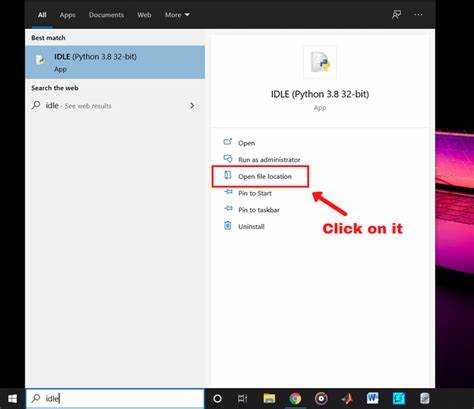
Если при вводе команды python в командной строке Windows вы получаете сообщение, что Python не найден, это означает, что его путь не добавлен в системную переменную PATH. Чтобы исправить это, выполните следующие шаги:
1. Проверьте, установлен ли Python на компьютере. Перейдите в меню «Пуск» и найдите Python в списке программ. Если его нет, загрузите и установите последнюю версию с официального сайта Python.
2. Если Python установлен, но не найден в cmd, откройте панель управления и перейдите в «Система» → «Дополнительные параметры системы» → «Переменные среды». Найдите переменную PATH в разделе «Системные переменные» и проверьте, есть ли в списке путь к директории с установленным Python. Обычно это C:\PythonXX или C:\Users\Ваше_имя\AppData\Local\Programs\Python\PythonXX.
3. Если пути нет, добавьте его вручную. В «Переменные среды» нажмите «Создать» и введите путь к папке, где находится файл python.exe. Также добавьте путь к папке Scripts, которая находится в той же директории, например, C:\PythonXX\Scripts.
4. После добавления пути перезапустите командную строку, чтобы изменения вступили в силу. Теперь при вводе команды python cmd должен распознавать интерпретатор.
5. В случае, если путь добавлен, но Python всё равно не найден, возможно, стоит проверить, правильно ли указана версия Python. Для этого в командной строке используйте команду python --version или python3 --version, чтобы убедиться, что версия установлена корректно.
Если вышеуказанные методы не помогли, попробуйте переустановить Python, выбрав опцию «Добавить Python в PATH» во время установки.
Вопрос-ответ:
Как найти путь до установленного Python через командную строку?
Чтобы узнать путь до установленного Python, откройте командную строку (cmd) и выполните команду where python. Это выведет путь, где установлен Python на вашем компьютере. Если Python установлен корректно, вы увидите путь к его исполнимому файлу.
Почему команда where python не находит Python в командной строке?
Если команда where python не находит Python, возможно, он не добавлен в переменную окружения PATH. Для того чтобы исправить это, нужно добавить путь к папке с Python в PATH через настройки системы. Также проверьте, что Python установлен правильно и доступен из командной строки. В некоторых случаях может понадобиться перезагрузка компьютера после внесения изменений в PATH.
Как узнать, где именно находится Python, если команда where python не сработала?
Если команда where python не дала результата, попробуйте выполнить команду python —version или python -V. Это позволит понять, установлен ли Python и корректно ли работает его исполнимый файл. Затем можно попробовать вручную найти его в типичных директориях, таких как C:\PythonXX, где XX — это версия Python, либо в папке, которую вы указывали при установке.
Что делать, если в командной строке не распознается команда python?
Если команда python не распознается в командной строке, то, скорее всего, Python не был добавлен в переменную PATH. Для того чтобы исправить это, откройте настройки системы, найдите переменные окружения и добавьте путь к каталогу, где установлен Python. После этого перезапустите командную строку, и команда python должна заработать.